甘特图内在以图示的方式,通过活动列表和时间刻度形象地表示出任何特定项目的活动顺序与持续时间。
它直观地表明任务计划在什么时候进行,及实际进展与计划要求的对比。管理者由此可便利地弄清一项任务(项目)还剩下哪些工作要做,并可评估工作进度。
下表是某项任务进度安排表:
|
任务名称 |
开始时间 |
持续时间 |
|
需求挖掘 |
2016/1/1 |
30 |
|
需求分析 |
2016/1/31 |
15 |
|
详细设计 |
2016/2/15 |
15 |
|
标书制作 |
2016/3/1 |
15 |
|
标书评审 |
2016/3/16 |
5 |
|
项目立项 |
2016/3/21 |
30 |
|
项目施工 |
2016/4/20 |
30 |
|
项目检验 |
2016/5/20 |
30 |
|
结项 |
2016/6/10 |
15 |
|
现场交付 |
2016/6/25 |
5 |
|
文档交付 |
2016/6/30 |
1 |
第一步:
将开始时间列的数据设置为修改为常规
选中时间列àCtrl+1à将开始时间设置为常规
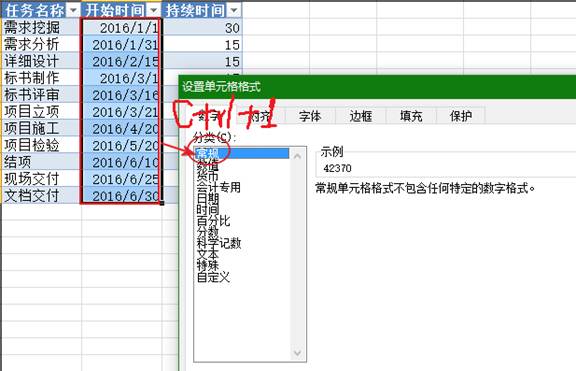
设置后,表格显示如下:
|
任务名称 |
开始时间 |
持续时间 |
|
需求挖掘 |
42370 |
30 |
|
需求分析 |
42400 |
15 |
|
详细设计 |
42415 |
15 |
|
标书制作 |
42430 |
15 |
|
标书评审 |
42445 |
5 |
|
项目立项 |
42450 |
30 |
|
项目施工 |
42480 |
30 |
|
项目检验 |
42510 |
30 |
|
结项 |
42531 |
15 |
|
现场交付 |
42546 |
5 |
|
文档交付 |
42551 |
1 |
第二步:
插入条形图
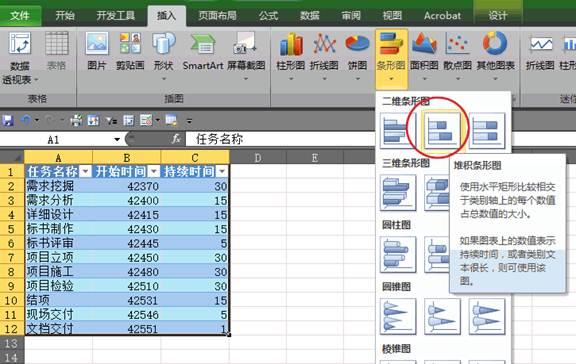
就可以得到默认的条形图效果
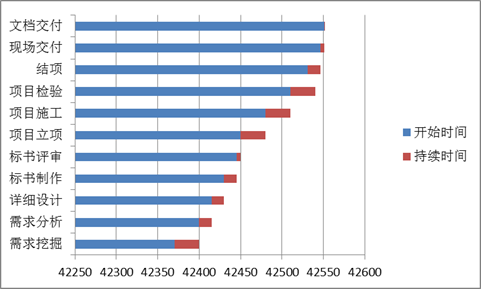
第三步:
将时间轴显示在上方
选中Y轴,将category反向显示
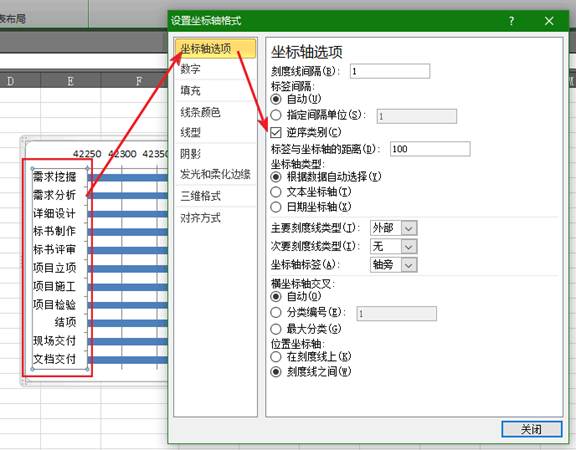
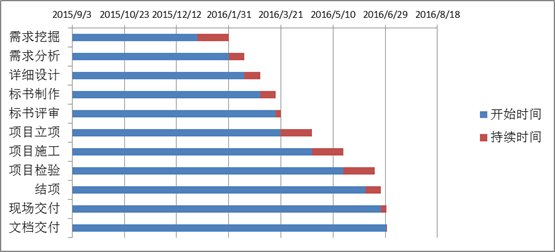
第四步:
设置X轴最小值将起始点为原点
将X轴显示的样式设置为日期,将蓝色的柱子修改为无色。
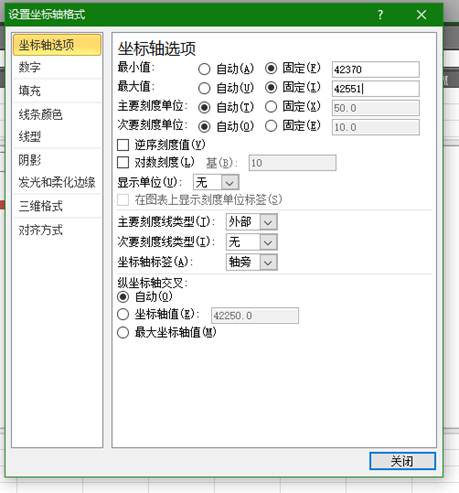
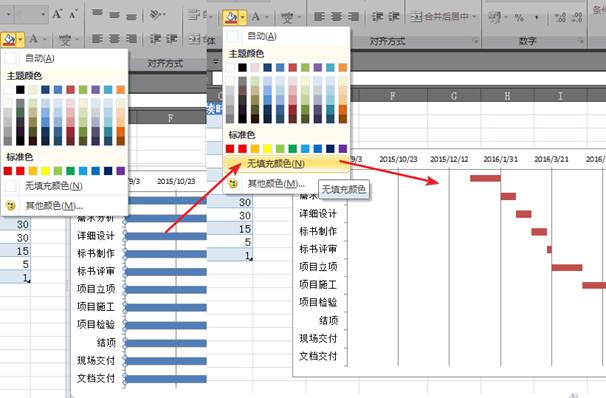
调整后的效果,一个简单的甘特图就完成了,通过这个图表,可以清晰地了解各项任务进度的完成情况!
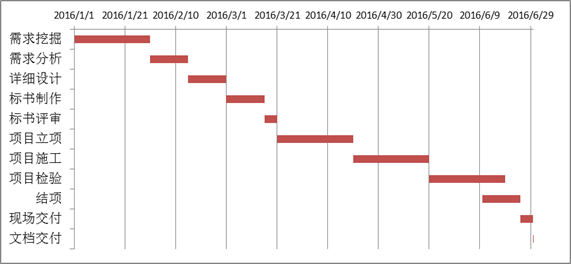
专注数字化方案建设,推动智慧企业生态圈的升级发展





